كيفية التحويل Spotify الموسيقى على iPad للاستماع إليها في وضع عدم الاتصال
جهاز iPad هو جهاز كمبيوتر لوحي يعمل بشاشة تعمل باللمس ويستخدم نظامي تشغيل. يستخدم iOS و iPadOS وهو نظام تشغيل محمول. على مر السنين ، ظهرت العديد من طرازات iPad بدءًا من أحدث طرازات 6th-جيل iPad Mini و 4th-جيل iPad Air. جهاز iPad هو مركز محمول للترفيه. يتيح لك تشغيل الصوتيات ومقاطع الفيديو الموسيقية ، وكذلك مشاهدة الأفلام بدقة عالية. كما يسمح لك ببث الموسيقى من عدة منصات. يتساءل الكثير من الناس عما إذا كان بإمكان جهاز iPad الدعم Spotify أو عليك لتحويل Spotify الموسيقى على iPad قبل تشغيله.
ستزيل هذه المقالة كل علامات الاستفهام هذه في رأسك. الجزء الأول يمهد الطريق من خلال إعطائك الإجابة إذا كان بإمكان أجهزة iPad دعم Spotify برنامج. ثم سيخبرك الجزء الثاني كيف يمكنك النقل Spotify الموسيقى إلى iPad باستخدام أفضل أداة من TuneSolo.
محتوى المادة الجزء 1. تنزيل شيء ما Spotify الموسيقى على iPadالجزء 2. كيفية تحميل Spotify الموسيقى إلى iPad مع Premium؟الجزء 3. كيفية التحويل Spotify الموسيقى إلى iPad مجانًا?الجزء 4. الأسئلة الشائعة حول تنزيل الأغاني على Spotify على iPadالجزء 4. ملخص
الجزء 1. تنزيل شيء ما Spotify الموسيقى على iPad
iPad عبارة عن مجموعة من أجهزة الكمبيوتر اللوحية تم تطويرها بواسطة Apple في عام 2010. يستخدم iPad نظام التشغيل iOS و iPadOS لنظام التشغيل المحمول. جهاز iPad هو جهاز محمول سهل الاستخدام مع لوحة مفاتيح افتراضية وشاشة متعددة اللمس. يمكن لجميع إصدارات أجهزة iPad الاتصال بشبكة Wi-Fi بينما يستخدم البعض البيانات الخلوية. تعتبر أجهزة IPad جيدة للترفيه حيث يمكنها تصوير مقاطع الفيديو وتشغيل الموسيقى أو الأفلام. مع القدرة على الاتصال بالإنترنت ، تسمح لك أجهزة iPad أيضًا بدفق الموسيقى من خدمات مختلفة عبر الإنترنت.
هل يمكنني وضعها Spotify على جهاز iPad الخاص بي؟
نعم ، يمكنك وضعها Spotify على جهاز iPad. يمكنك تنزيل وتثبيت ملف Spotify التطبيق على جهاز iPad. يمكنك استخدام كليهما Spotify حسابات مميزة ومجانية على iPad. ليست هناك حاجة للنقل Spotify الموسيقى إلى iPad من مصادر أخرى. يمكنك دفق مباشرة Spotify الموسيقى على Spotify برنامج. طالما أنك متصل بالإنترنت ، يمكنك البث Spotify الموسيقى على جهاز iPad.
ومع ذلك، Spotify يعمل فقط على نظام التشغيل iOS 10 والإصدارات الأحدث. هذا هو الحد الأدنى المطلوب ل Spotify ليتم تثبيته على الآيباد.
بثلاث خطوات بسيطة، يمكنك التثبيت Spotify على جهاز iPad الخاص بك.
الخطوة 1: أولاً، افتح متجر التطبيقات الموجود على شاشتك الرئيسية.
الخطوة الثانية: ثم ابحث عن Spotify من مربع البحث.
الخطوة 3: أخيرًا، اضغط على "Get" لتثبيت التطبيق. لكن Spotify التطبيق لأجهزة iPad غير متوفر في بعض البلدان والمناطق.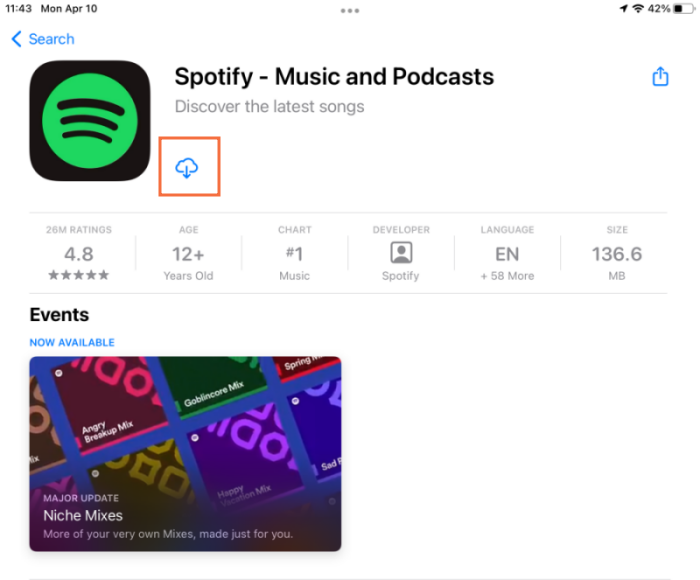
في مثل هذه الحالة، يمكنك تغيير البلد/المنطقة من الإعدادات. تذكر العودة إلى منطقتك بعد تنزيل التطبيق.
كيف تحصل على Spotify بريميوم على الايباد؟
الآن بعد أن قمت بالتثبيت بنجاح Spotify على iPad، يمكنك استكشاف Spotifyمكتبة الأغاني الواسعة. إذا كان لديك حساب بالفعل، يمكنك تسجيل الدخول مباشرة للاستماع إلى الأغاني عبر الإنترنت. ومع ذلك، قد تجد أن الحرة Spotify الحساب محدود للغاية، مثل إدراج الإعلانات. حتى تتمكن من الاشتراك في Premium للحصول على خدمات أفضل. وفيما يلي كيف يمكنك ذلك الحصول على قسط Spotify حساب على جهاز iPad الخاص بك.
الخطوة 1. باستخدام متصفح الويب ، افتح ملف Spotify موقع الكتروني ثم قم بتسجيل الدخول.
الخطوة 2. انتقل إلى الزاوية اليمنى العليا وانقر على أيقونة الخطوط الثلاثة. وستظهر القائمة المنسدلة حيث ستختار "Premium" أو تختار "Upgrade".
الخطوه 3. اضغط على "بدء الإصدار التجريبي المجاني" وقم بملء معلومات بطاقة الائتمان / الخصم الخاصة بك. أنهِ الأمر بالنقر على "بدء إصدار تجريبي لمدة 30 يومًا الآن".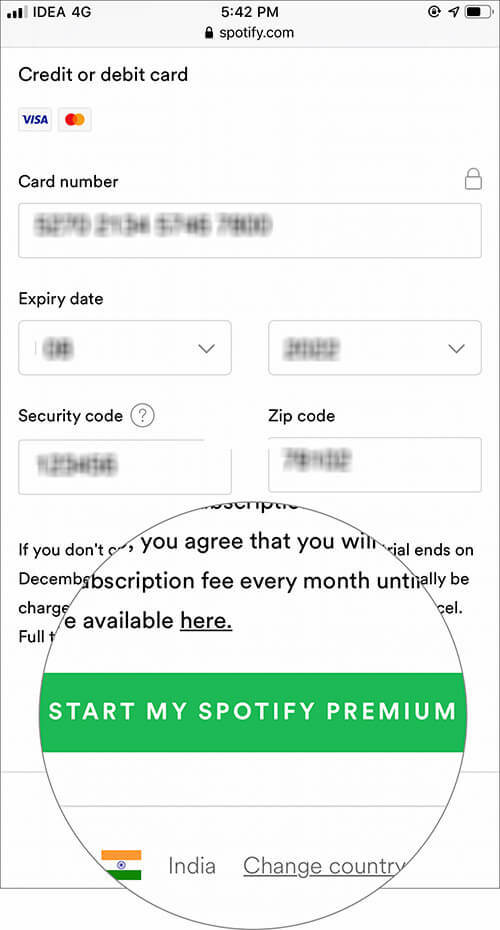
الجزء 2. كيفية تحميل Spotify الموسيقى إلى iPad مع Premium؟
مع Spotify الاشتراك المميز، يمكنك بسهولة تحميل الأغاني المفضلة لديك إلى جهاز iPad الخاص بك للاستماع في وضع عدم الاتصال. ومع ذلك، لا يمكن الاستماع إلى الأغاني التي تم تنزيلها إلا في وضع عدم الاتصال داخل النطاق Spotify التطبيق نفسه، مما يعني أنه لا يمكن نقلها إلى أجهزة أخرى. ستخبرك الخطوات التالية بكيفية تنزيل الأغاني على Spotify على iPad مع اشتراك Premium:
الخطوة 1. إطلاق Spotify على جهاز iPad الخاص بك وقم بتسجيل الدخول إلى حسابك Spotify حساب الأقساط.
الخطوة 2. تصفح وابحث عن المسار أو الألبوم أو قائمة التشغيل التي تريد تنزيلها على iPad.
الخطوة 3. انقر على السهم المتجه للأسفل في الزاوية اليسرى العليا لحفظ الموسيقى للاستماع إليها في وضع عدم الاتصال.
الخطوة 4. بمجرد اكتمال التنزيل، يمكنك العثور على الأغاني التي تم تنزيلها في قسم "مكتبتك" ضمن علامة التبويب "التنزيلات".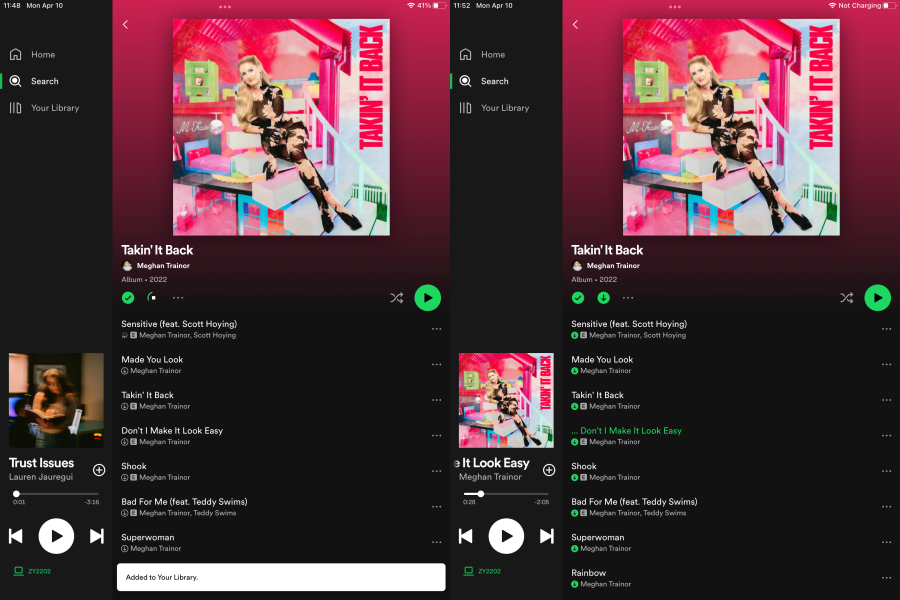
الجزء 3. كيفية التحويل Spotify الموسيقى إلى iPad مجانًا?
ليس هناك شك في أنه من الممكن الاستماع إلى الموسيقى وتنزيلها على جهاز iPad Spotify الاشتراك المميز. ومع ذلك، فإن جميع التنزيلات متاحة فقط أثناء الاشتراك المميز. بمجرد التوقف عن الاشتراك في Premium على Spotify، لن تتمكن بعد الآن من الاستمتاع بالموسيقى دون اتصال بالإنترنت.
لذلك، إذا واجهت هذا الموقف، فيمكنك الاستعانة بأدوات خارجية مثل TuneSolo Spotify محول الموسيقى. يمكن قم بإزالة حماية إدارة الحقوق الرقمية من Spotify الأغاني وحفظها على القرص الصلب الخاص بك. بمساعدتها، يمكنك التنزيل مباشرة Spotify الموسيقى إلى جهاز الكمبيوتر الخاص بك بالتنسيقات السائدة مثل MP3 بدون Premium، ثم قم بنقلها إلى جهاز iPad الخاص بك للاستماع إليها بسهولة دون الاتصال بالإنترنت.
فيما يلي الميزات الرئيسية لـ TuneSolo Spotify محول الموسيقى:
- تحول Spotify ألبومات وقوائم التشغيل والبودكاست إلى MP3 / M4A / WAV / FLAC.
- تحميل Spotify الأغاني بصوت MP320 يصل إلى 3 كيلوبت في الثانية.
- تنزيل وتحويل سريعان دفعة واحدة مع ملفات مدمجة Spotify لاعب على شبكة الإنترنت.
- الحفاظ على 100٪ بلا خسارة Spotify الموسيقى بعد التحويل.
- احتفظ بجميع معلومات علامات ID3 بعد التحويل.
- تحديثات مجانية ودعم فني.

كيف احفظ Spotify الموسيقى بتنسيق MP3
قبل التحويل Spotify الموسيقى إلى iPad ، استخدم سطح المكتب للتحويل Spotify الموسيقى إلى تنسيق MP3 أو أي تنسيق آخر أبسط. فيما يلي كيف يمكنك استخدام TuneSolo إلى تحول Spotify الموسيقى إلى تنسيق MP3.
الخطوة 1. قم بتنزيل التطبيق وتثبيته على جهاز الكمبيوتر الخاص بك. يمكن أن يعمل هذا البرنامج على نظامي التشغيل Mac و Windows.
الخطوة 2. قم بتشغيل البرنامج ثم افتح أيضًا ملف Spotify app أو Spotify إصدار الويب.
الخطوة 3. السحب والإفلات Spotify الأغاني وقوائم التشغيل والألبومات للبرنامج. يمكنك أيضًا نسخ ولصق رابط الموسيقى من Spotify. اسمح للبرنامج بتحميل الموسيقى.

الخطوة رقم 4. الآن انقر فوق "تحويل إلى" وستظهر قائمة بتنسيقات الإخراج. اختر MP3 من القائمة. وانقر على "تحويل الكل" وسيبدأ البرنامج في العمل.

الخطوة رقم 5. بمجرد الانتهاء من التحويل ، انقر فوق "عرض ملف الإخراج" وستجد الملف المحول Spotify موسيقى. يمكنك الآن نسخ ولصق الملفات على القرص الصلب الخاص بك.
انقل ملف Spotify الموسيقى على iPad
الآن خالية من إدارة الحقوق الرقمية Spotify الموسيقى على جهاز الكمبيوتر الخاص بك ، فقد حان وقت نقلها Spotify الموسيقى إلى iPad. فيما يلي خطوات تفصيلية للقيام بذلك.
للنوافذ
الخطوة 1. تحميل وتثبيت اي تيونز على حاسوبك. ثم استخدم كبل USB لتوصيل iPad بالكمبيوتر. بمجرد الاتصال ، سترى iTunes يعمل تلقائيًا.
الخطوة 2. في iTunes، انقر فوق "ملف" ثم حدد "إضافة ملفات إلى المكتبة" لإضافتها Spotify الموسيقى التي قمت بتحويلها في وقت سابق.
الخطوة 3. انتقل إلى زر "الجهاز" وانقر عليه ثم حدد خيار "الموسيقى". حيث ستختار "مزامنة الموسيقى" وستظهر قائمة منبثقة حيث ستحدد "إزالة ومزامنة". ثم قمت بتحديد تحميلها Spotify موسيقى.
الخطوة 4. قم بإنهاء الأمر بالنقر فوق "تطبيق" ثم "مزامنة" ثم التنزيل Spotify ستبدأ الموسيقى في الانتقال من جهاز الكمبيوتر إلى جهاز iPad.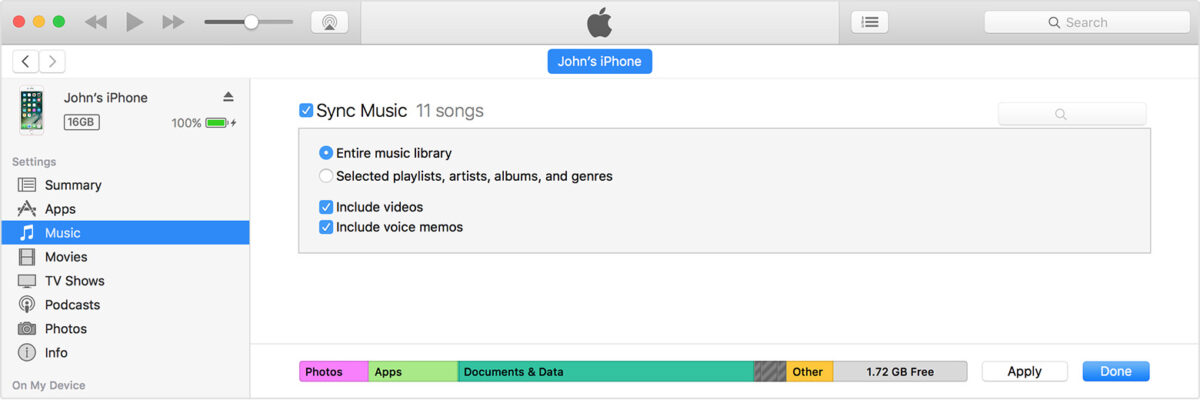
لل ماك
الخطوة 1. قم بتوصيل جهاز iPad الخاص بك بكابل USB، ثم قم بتوصيل الطرف الآخر بجهاز Mac الخاص بك.
الخطوة 2. حدد جهازك، أي iPad، في الشريط الجانبي لـ Finder على جهاز Mac.
الخطوة 3. في الجزء العلوي من نافذة Finder، حدد ملف. ثم اسحب Spotify ملفات الموسيقى من نافذة Finder إلى جهاز iPad.
الجزء 4. الأسئلة الشائعة حول تنزيل الأغاني على Spotify على iPad
س1: هل يمكنني الاستخدام؟ Spotify مجاني على الايباد؟
ج1: نعم، إذا كان لديك Spotify التي تم تنزيلها على جهاز iPad الخاص بك، يمكنك استخدامها Spotify حسابات متميزة ومجانية على جهاز iPad الخاص بك.
س2: هل يمكنني الاستماع؟ Spotify على iPad دون اتصال بالإنترنت؟
ج2: نعم، يمكنك الاستماع إليه Spotify الأغاني دون اتصال بالإنترنت إذا قمت بالاشتراك فيها Spotify غالي. بالطبع، إذا لم يكن لديك Spotify قسط، يمكنك استخدام TuneSolo Spotify محول الموسيقى للاستماع إليها Spotify على iPad دون اتصال بالإنترنت مجانًا.
الجزء 4. ملخص
يمكن لجهاز iPad دعم ملفات Spotify التطبيق ويمنح المستخدمين وصولاً مجانيًا إلى حساب بريميوم. من جهة أخرى Spotifyالأجهزة المدعومة ، يجب عليك الاشتراك في حساب مميز به ميزات أكثر من الحساب المجاني. ومع ذلك ، فإن العديد من مستخدمي iPad الذين لديهم Spotify يشكون من الإعلانات المتكررة أثناء الاستماع إلى الموسيقى. هذا هو السبب في أن الكثير من الناس يبحثون عن طريقة لتحويل Spotify الموسيقى على iPad من أجهزة الكمبيوتر الخاصة بهم.
اتبع بدقة الإجراءات المذكورة أعلاه وستكون لديك Spotify الموسيقى على جهاز iPad الخاص بك في ثوان. إذا وجدت مشكلة على طول الطريق ، يمكنك الاتصال بـ TuneSolo مكتب دعم العملاء وسوف يستجيبون بسرعة كبيرة. هذا البرنامج قانوني ، لكن لا تستخدمه لأغراض تجارية مثل إعادة بيع وإعادة توزيع Spotify موسيقى.